विज्ञापन
 एमपी 3 एक डिजिटल ऑडियो एन्कोडिंग प्रारूप है, जिसमें अधिकांश श्रोताओं के कानों में ध्वनि की गुणवत्ता को खोए बिना, डेटा की मात्रा को कम करने के लिए ऑडियो फ़ाइल संकुचित की जाती हैं (यानी फ़ाइल का आकार छोटा)। एक एमपी 3 फ़ाइल को संपादित करने की मानक प्रक्रिया में कई चरण शामिल हैं: फ़ाइल का विघटन, संपादन और एमपी में पुनः एन्कोडिंग। विसंपीड़न और पुनः एन्कोडिंग प्रक्रिया आम तौर पर गुणवत्ता के एक महत्वपूर्ण नुकसान का परिणाम है।
एमपी 3 एक डिजिटल ऑडियो एन्कोडिंग प्रारूप है, जिसमें अधिकांश श्रोताओं के कानों में ध्वनि की गुणवत्ता को खोए बिना, डेटा की मात्रा को कम करने के लिए ऑडियो फ़ाइल संकुचित की जाती हैं (यानी फ़ाइल का आकार छोटा)। एक एमपी 3 फ़ाइल को संपादित करने की मानक प्रक्रिया में कई चरण शामिल हैं: फ़ाइल का विघटन, संपादन और एमपी में पुनः एन्कोडिंग। विसंपीड़न और पुनः एन्कोडिंग प्रक्रिया आम तौर पर गुणवत्ता के एक महत्वपूर्ण नुकसान का परिणाम है।
MP3DirectCut एक फ्रीवेयर ऑडियो एडिटर और रिकॉर्डर है जो कंप्रेस्ड MP3 फाइल्स के साथ काम कर सकता है। यह आपको ऑडियो बिट्स को कट, कॉपी और पेस्ट करने की अनुमति देता है या ऑडियो फाइल को डिकम्पोज किए बिना वॉल्यूम बदल सकता है। दूसरे शब्दों में, आप अपनी एमपी 3 फ़ाइलों को गुणवत्ता के नुकसान के बिना संपादित कर सकते हैं। इसके अलावा, आप एक फ़ाइल को काटने और ID3 टैग के लिए MP3 और ऑटो-डिटेक्ट पॉज़ रिकॉर्ड कर सकते हैं।
अंतरपटल
mp3DirectCut में एक स्पष्ट इंटरफ़ेस है, जो सभी प्रमुख विशेषताओं तक आसान पहुँच प्रदान करता है। संपादन और प्लेबैक बटन विंडो के नीचे बैठते हैं, बीच में नेविगेशन, एमपीईजी ऑडियो डेटा तरंग द्वारा सबसे ऊपर।
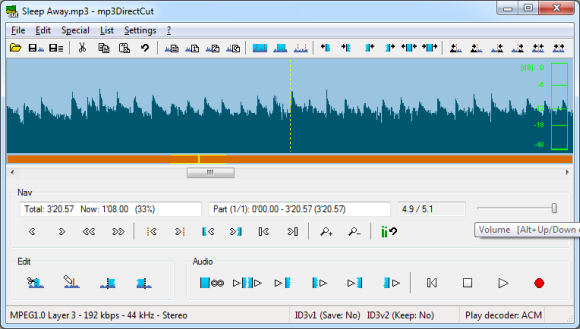
मेनुबार के ठीक नीचे छोटे बटनों की एक सूची दी गई है जो ID3 टैग संपादन या फ्रेम द्वारा चयन सहित आगे संपादन सुविधाओं के लिए वन-क्लिक एक्सेस प्रदान करते हैं। यदि आप यह सुनिश्चित नहीं करते हैं कि एक बटन क्या करेगा, तो टूलटिप सुराग के लिए उस पर माउस से होवर करें।

करीब से देखने पर
जब आप फ़ाइलें खोलते हैं, संपादित करते हैं या फ़ाइलों को सहेजते हैं, तो MP3DirectCut एक नोट दिखा सकता है, जैसे नीचे। इसी तरह के सुझाव पूरे कार्यक्रम में पाए जा सकते हैं। नए उपयोगकर्ताओं के लिए यह एक शानदार विशेषता है, क्योंकि नोट महत्वपूर्ण बिंदुओं को उजागर करते हैं और उपयोगकर्ता को निर्देशित करते हैं।
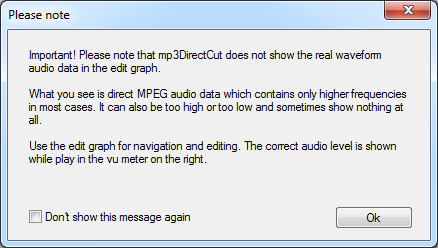
mp3DirectCut उपयोग करने के लिए बहुत सहज है। आप माउस, मेनू, बटन, या कीबोर्ड शॉर्टकट का उपयोग करके एमपी 3 फ़ाइलों को संपादित कर सकते हैं। कई कार्यों के लिए एक ही परिणाम प्राप्त करने का एक से अधिक तरीका है, जिससे इसे तुरंत ढूंढना आसान हो जाता है। जैसा कि ऊपर उल्लेख किया गया है, यदि आप यह सुनिश्चित नहीं करते हैं कि बटन क्या करता है, तो टूलटिप पर एक नज़र डालें।

उदाहरण के लिए आप एक एमपी 3 फ़ाइल या केवल एक सेगमेंट के ग्रे ग्रिप को ऊपर या नीचे खींचकर या कीबोर्ड शॉर्टकट [CTRL] + [UP] या [DOWN] पर क्लिक करके वॉल्यूम बदल सकते हैं। भूरा रंग इंगित करता है कि वॉल्यूम समायोजित किया गया था। फिर आप नेविगेशन विंडो में संबंधित कुंजी का उपयोग करके या कीबोर्ड शॉर्टकट [CTRL] + [LEFT] या [RIGHT] पर क्लिक करके अगले क्यू पर बाईं या दाईं ओर कूद सकते हैं।

संक्षेप में, परीक्षण और त्रुटि का उपयोग करके कार्यक्रम सीधा और आसान है। यदि आप फंस गए हैं, तो हमेशा उपयोगकर्ता पुस्तिका आप परामर्श कर सकते हैं। आप> के तहत लिंक भी पा सकते हैं ? > गाइड.
तो समाप्त करने के लिए, मुझे सिर्फ प्रकाश डाला ...
3 सर्वश्रेष्ठ सुविधाएँ
ये सबसे अच्छी विशेषताएं हैं जैसा कि मैं उन्हें देखता हूं।
समानांतर में कई फ़ाइलों का संपादन
फ़ाइल > नई प्रोग्राम विंडो mp3DirectCut का एक अतिरिक्त उदाहरण खोल देगा, जिससे आप समानांतर में कई ऑडियो फाइलों को संपादित कर सकते हैं।
हाई स्पीड रिकॉर्डिंग
के साथ> विशेष > "उच्च गति" रिकॉर्डिंग आप 45 आरपीएम प्लेबैक के साथ 33 आरपीएम लॉन्गप्ले रिकॉर्ड कर सकते हैं और आवश्यकतानुसार अन्य हथियाने की गति भी सेट कर सकते हैं।
विराम का पता लगाएं... और स्प्लिट फ़ाइल को सहेजना
तो आपने एक संपूर्ण एलपी रिकॉर्ड किया और अब आप इसे सिंगल एमपी 3 फाइलों में विभाजित करना चाहते हैं? > पर जाएं विशेष > विराम का पता लगाना, और सेटिंग्स समायोजित करें। जब उपकरण को cues को जोड़ने के लिए किया जाता है, तो बंद करें विराम का पता लगाना खिड़की।
अब आपको फ़ाइल के अंत को चिह्नित करने के लिए संकेतों को बदलने की आवश्यकता है। एक के बाद एक, प्रत्येक क्यू क्लिक करें और> पर जाएं संपादित करें > नाम और भाग गुण (या संबंधित बटन पर क्लिक करें), जहां आपको> जांचना होगा संकेत. जब आप सभी संकेत कर चुके हों, तो> पर जाएं फ़ाइल > विभाजन को बचाएं एक नई फ़ाइल के लिए क्यू के साथ शुरुआत हर क्षेत्र को बचाने के लिए।
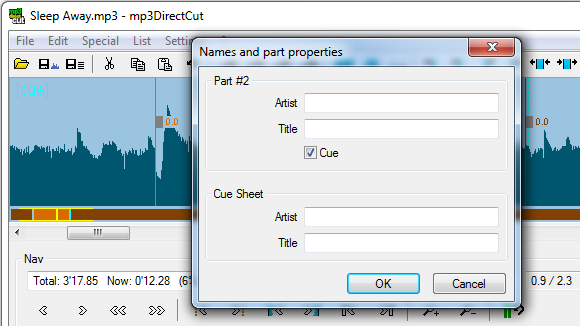
यदि आपको इस कार्यक्रम का पता लगाने में अधिक सहायता की आवश्यकता है, तो जान लें कि MP3DirectCut एक अच्छा विकल्प है उपयोगकर्ता पुस्तिका, जिसमें कीबोर्ड शॉर्टकट और कमांड लाइन विकल्पों की सूची भी है।
अधिक एमपी 3 संपादन उपकरण की तलाश है? इन लेखों पर एक नजर:
- शीर्ष 5 नि: शुल्क उपकरण भाजित या संगीत फ़ाइलें विभाजित करने के लिए एमपी 3 फ़ाइलों के लिए 5 सर्वश्रेष्ठ ऑडियो विलय और फाड़नेवाला उपकरणयदि आपको ऑडियो फ़ाइलों को विभाजित या मर्ज करने की आवश्यकता है, तो ये मुफ्त ऑडियो स्प्लिटर और ऑडियो विलय उपकरण काम के लिए पर्याप्त से अधिक हैं। अधिक पढ़ें
- मीडिया कोप - एक सभी में एक मीडिया प्लेयर, कटर और कनवर्टर मीडिया कोप - एक सभी में एक मीडिया प्लेयर, कटर और कनवर्टर अधिक पढ़ें
- MP3Gain के साथ MP3 वॉल्यूम लेवल को सामान्य करें MP3Gain के साथ MP3 वॉल्यूम लेवल को सामान्य करें अधिक पढ़ें
- अपने वीडियो को संपादित करने, मिलाने और बढ़ाने के लिए 18 ऑनलाइन उपकरण अपने वीडियो को संपादित करने, मिलाने और बढ़ाने के लिए 18 ऑनलाइन उपकरण अधिक पढ़ें
- निकालें ID3 टैग रिमूवर के साथ MP3 ID3 म्यूजिक टैग निकालें ID3 टैग रिमूवर के साथ MP3 ID3 म्यूजिक टैग अधिक पढ़ें
आपकी पसंदीदा विशेषताएँ क्या हैं या आपको क्या लगता है कि mp3DirectCut संपादक में गायब है? कृपया टिप्पणियों में अपने छापों को साझा करें।
टीना पिछले एक दशक से उपभोक्ता तकनीक के बारे में लिख रही हैं। वह प्राकृतिक विज्ञान में डॉक्टरेट, जर्मनी से डिप्लोमेट और स्वीडन से एमएससी करती है। उसकी विश्लेषणात्मक पृष्ठभूमि ने उसे मेकओसेफ़ में एक प्रौद्योगिकी पत्रकार के रूप में उत्कृष्टता प्रदान करने में मदद की है, जहां वह अब कीवर्ड अनुसंधान और संचालन का प्रबंधन कर रही है।